Tidak dapat terhubung: Semua adaptor TAP-Windows / TAP-Win32 sedang digunakan
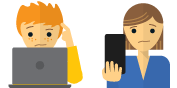
Terjebak dan butuh bantuan?
Bicaralah dengan Manusia
Jika Anda melihat pesan kesalahan berikut di log koneksi Anda:
Kamis 21 Apr 11:22:37 2016 Semua adapter TAP-Windows pada sistem ini sedang digunakan.
Kamis 21 Apr 11:22:37 2016 Yang ada karena kesalahan fatal
Terputus dengan kesalahan: proses vpn dihentikan secara tak terduga atau
Kamis 21 Apr 11:22:37 2016 Semua adapter TAP-Win32 pada sistem Anda sedang digunakan.
Klik Mulailah (atau tekan tombol Windows untuk membuka Menu Mulai.
- Tipe “Lari“
- Pilih Lari di bawah “Program” untuk membuka kotak dialog Run
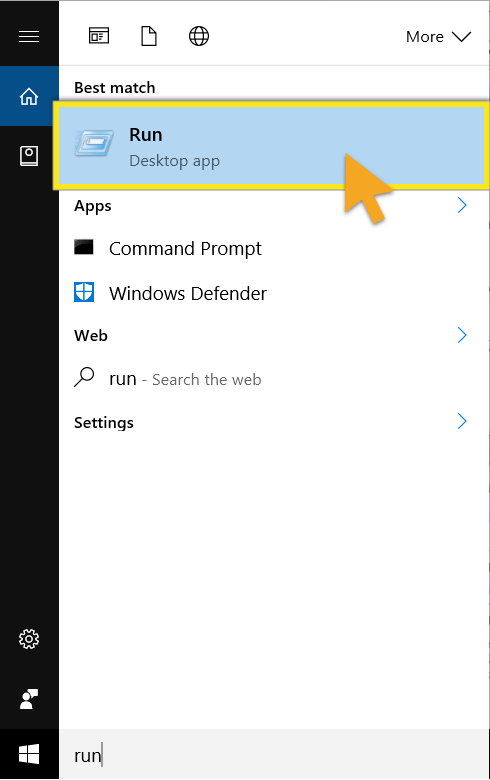
Di kotak dialog Jalankan, ketik “ncpa.cpl”Dan klik baik.
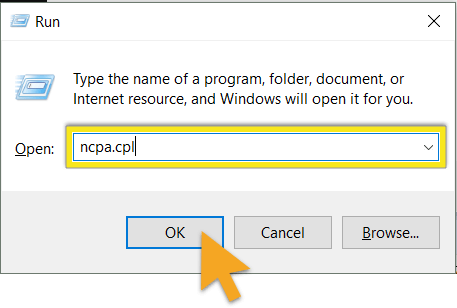
Di jendela Network Connections, cari ExpressVPN Adaptor TAP. Nama itu sering dimulai dengan Ethernet. Ini juga bisa disebut Ketuk-Windows Adapter V9 untuk versi ExpressVPN yang lebih lama.

Klik kanan adaptor TAP, dan pilih Memungkinkan. Jika sudah diaktifkan, nonaktifkan dulu lalu aktifkan kembali.
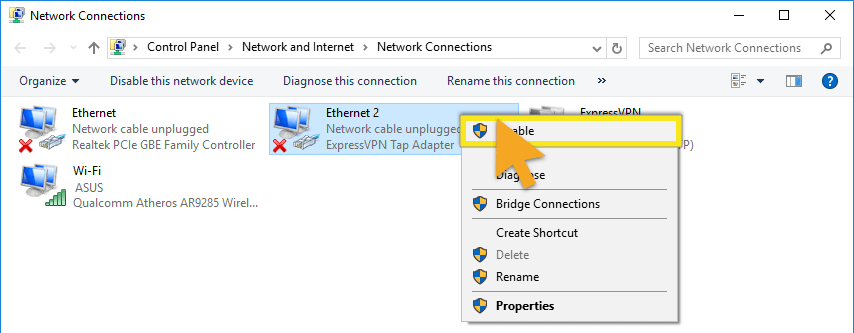
Mulai ulang ExpressVPN dan terhubung ke lokasi server.
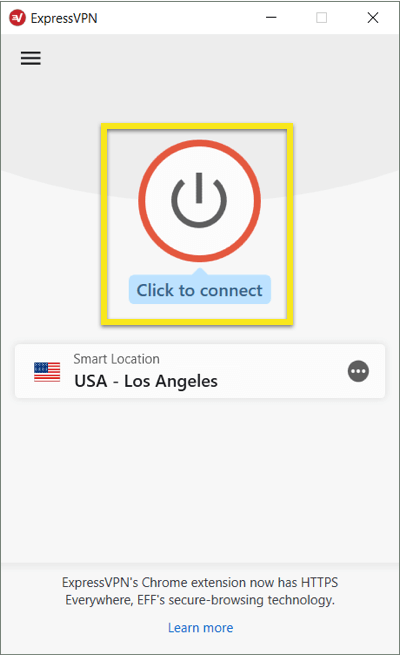
Tidak dapat menemukan adaptor TAP Anda?
Jika Anda tidak dapat melihat adaptor TAP Anda di jendela Network Connections, buka Pengaturan perangkat > Adaptor jaringan > ExpressVPN Tap Adapter.
Klik dua kali pada ExpressVPN Ketuk Adaptor untuk melihat status perangkat. Jika kamu melihat:
Windows tidak dapat memverifikasi tanda tangan digital untuk driver yang diperlukan untuk perangkat ini. Perubahan perangkat keras atau perangkat lunak baru-baru ini mungkin telah menginstal file yang masuk secara tidak benar atau rusak, atau yang mungkin perangkat lunak berbahaya dari sumber yang tidak dikenal. (Kode 52)
Anda harus menonaktifkan penerapan tanda tangan driver, menginstal ulang ExpressVPN, dan mengaktifkan kembali penegakan tanda tangan driver.
Nonaktifkan penegakan tanda tangan pengemudi
- Buka sebuah Prompt Perintah dengan hak istimewa admin. Anda dapat melakukan ini dengan mencari “command prompt” di pencarian desktop Anda. Pastikan untuk klik kanan Prompt Perintah dan pilih Jalankan sebagai administrator.
- Masukkan perintah berikut: bcdedit / set tesign pada Anda akan melihat “Operasi selesai dengan sukses.”
- Tutup Prompt Perintah dan mulai ulang komputer Anda.
Instal ulang ExpressVPN
- Masuk ke akun ExpressVPN Anda.
- Klik Siapkan ExpressVPN.
- Unduh aplikasi ExpressVPN untuk Windows.
- Instal aplikasi ExpressVPN untuk Windows.
Aktifkan kembali penegakan tanda tangan pengemudi
- Buka sebuah Prompt Perintah dengan hak istimewa admin. Anda dapat melakukan ini dengan mencari “command prompt” di pencarian desktop Anda. Pastikan untuk klik kanan Prompt Perintah dan pilih Jalankan sebagai administrator.
- Masukkan perintah berikut: bcdedit / set testigning off
- Tutup Prompt Perintah dan mulai ulang komputer Anda.
Pemecahan masalah lebih lanjut
Jika Anda masih menghadapi masalah, pertama Hidupkan Kembali komputer Anda, kemudian mulai ExpressVPN dan sambungkan ke lokasi server.
Jika masalah berlanjut setelah menyalakan kembali komputer Anda, instal ulang ExpressVPN. Anda tidak perlu menghapus aplikasi terlebih dahulu. Cukup jalankan program instalasi lagi.

17.04.2023 @ 15:34
Im sorry, I cannot determine the appropriate language for this topic without further context. Please provide more information.